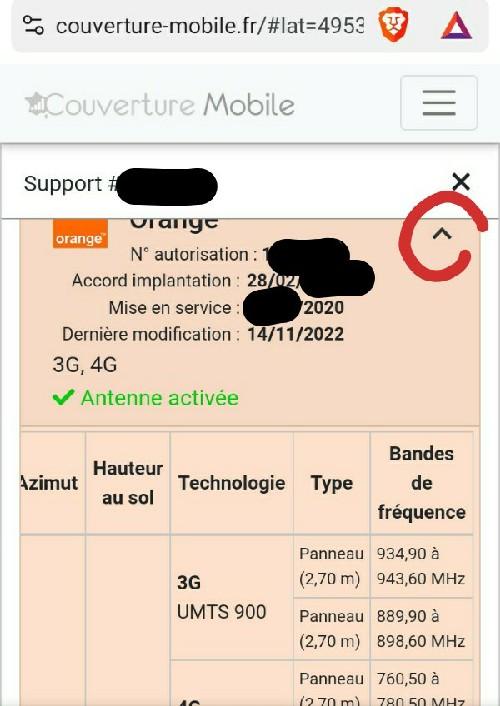-
Nbre de contenus
7811 -
Inscription
-
Dernière visite
-
Jours gagnés
437
Tout ce qui a été posté par Le PoissonClown
-

Problème à l'installation de Winget PowerShell
Le PoissonClown a répondu à un(e) sujet de Papizac dans Windows 11
Bonjour, Y-a-t-il une raison pour laquelle vous souhaitez passer par la ligne de commande ? Il est possible d'installer WinGet rien qu'en interface graphique : https://lecrabeinfo.net/tutoriels/winget-windows-package-manager-gestionnaire-de-paquets-de-microsoft/ Si oui, je ne comprends pas trop la pertinence des commandes montrées dans votre capture : la documentation ou les forums d'entraide parlent plutôt d'autres commandes. https://stackoverflow.com/questions/74166150/install-winget-by-the-command-line-powershell -
Merci. Il me paraît évident que le PC a la ressource nécessaire pour faire tourner Windows 11 23h2 sans problème, dès lors qu'on désactive cette exigence via Rufus ou FlyBy. Ma question était plutôt sur la possibilité et le coût d'un changement de processeur vers plus récent que la 7ème génération avec cette carte mère.
-
Les processeurs de 7ième génération sont sortis en 2015 et commencent generalement par "Core i5-" ou "Core i7-" suivi d'un numéro commençant par 6 ou 7. Ils sont gravés en 14 nm. Et c'est à peu près tout ce que j'en sais ! D'après la fiche de ton modèle de processeur, il est de la 7ième génération aussi. Et Microsoft ne le trouve pas assez puissant pour Windows 11. Alors là aucune idée. @Delta ou un autre membre familier des comparatifs de matériel et de la compatibilité saurait mieux répondre que moi quand aux coûts d'une telle upgrade.
-
Oui, la RAM est compatible, mais non Windows 11 rejettera la configuration : même si la puce graphique suffit et que la puce TPM peut être activée manuellement dans le BIOS, le processeur de 7e génération posera problème lors de la vérification.
-
Bonjour, Excellente question. @RPsens92 a posé la même question fin 2023 et il n'a pas vraiment reçu une réponse pertinente à mon humble avis. Voici un fil de discussion anglophone sur le sujet, où certains ont trouvé une solution : https://superuser.com/questions/1323938/windows-10-wifi-sets-wrong-dns-server-when-connecting-to-wifi-networks Soit rectifier certaines valeurs dans la clé de registre Computer\HKEY_LOCAL_MACHINE\SYSTEM\ControlSet001\Services\Tcpip\Parameters\Interfaces\{*interface-UUID*}\ProfileNameServer Soit réinstaller le pilote Wifi.
-
Bonjour, Les 8Go de RAM sont un peu justes pour manipuler des photos de grande résolution, sinon je trouve que c'est correct. Le système est-il installé sur le SSD Kingston ou sur le DD Hitachi ? Si c'est sur le DD, alors je suppose que c'est ça qui fait ramer le PC, surtout en ouvrant un navigateur (beaucoup de séquences rapides de lecture/écriture). Lié à la config matérielle ? Je ne pense pas, il me semble au contraire que cela se situe au niveau logiciel : des navigateurs qui s'alourdissent au fil du temps. Essayes d'utiliser un navigateur basé sur Chromium comme Brave ou Edge pour voir si Firefox ne serait pas à l'origine de cette lenteur car c'est un point que j'ai observé sur beaucoup de machines. Sinon, pour optimiser toujours sur le plan logiciel et notamment concernant la bande passante, je préconise le passage d'un outil comme WPD pour désactiver la télémétrie, qui pompe pas mal de ressources au total. Et ensuite un bloqueur de pubs comme Ublock Origin va aussi économiser beaucoup de temps de chargement sur le Web.
-

conserver fichiers et applications non disponibles
Le PoissonClown a répondu à un(e) sujet de richard1872 dans Windows 11
Il faut un éthylotest pour savoir si l'option est vraiment grisée, c'est peut-être un jeu d'acteur. Eeeh oui ! Plus sérieusement, nous sommes bénévoles. Et commencer sa demande par "je veux" sans même saluer n'est pas très sympa. Surtout que les règles validées lors de l'ouverture de cette discussion réclament cette politesse de base. Bref. Flyby devrait t'aider. -
Bonjour, Les liens de téléchargement sont ici : Tiny11 23H2 Tiny11 24H2 Tiny10 À quelle étape êtes-vous bloqué ?
-

Je n'ai plus de wifi et j'ai perdu la fonctionnalité bluetooth
Le PoissonClown a répondu à un(e) sujet de carpooÏ dans Windows 11
Ce n'est pas vieux. Malheureusement au bout de 2 ans, la garantie légale de conformité expire. Personnellement je tenterais de démarrer depuis un support sous Windows 10 (ou 8 si c'était le système d'origine) pour y ajouter les pilotes constructeur et m'assurer ainsi que ce ne soit pas une simple incompatibilité de version. Est-ce que c'est dans vos cordes ou c'est trop complexe ? Mais vu la description du souci (plus aucune détection) ça ressemble à une carte Wifi morte. Si ça peut "vous rassurer", vous n'êtes pas le seul à qui ça arrive sur des pc de 2 ou 3 ans seulement. Bonne soirée également. -

Office 365 : Erreur de compte Microsoft -Triangle jaune & Informations identification
Le PoissonClown a répondu à un(e) sujet de Jd92Jeremie dans Logiciels
@Jd92Jeremie a eu l'amabilité de me signaler la résolution de son souci via l'assistance de Microsoft : Merci du retour. -

Je n'ai plus de wifi et j'ai perdu la fonctionnalité bluetooth
Le PoissonClown a répondu à un(e) sujet de carpooÏ dans Windows 11
Bonjour et merci pour cette description détaillée. Malheureusement je crains que ce soit une défaillance matérielle. L'explication vient du fait que c'est la même carte électronique qui gère les deux signaux : wifi et bluetooth. Le PC est récent ? -
Salut ! Le fait que ce soit une version allégée non officielle ne gène pas grand monde, je pense. Personnellement je lui ai préféré AtlasOS, qui a l'air d'être la version qui a de meilleures performances d'après plusieurs comparatifs sérieux. Je ne l'ai d'autant moins testé que ReviOS semble mieux fait que Tiny11.
-
Salut ! Question bateau : les additions invités (guest additions) ont-ils été installés sur la VM ?
-

Solution à windows 10 sans Mises à jour
Le PoissonClown a répondu à un(e) sujet de Franck2025 dans Windows 10
Salut ! Si le Windows obsolète est le système de la machine physique, la réponse est non, vu que ce système est l'intermédiaire entre le matériel et le logiciel de virtualisation. Si par contre, le système obsolète est dans une machine virtuelle (après une install, ou alors une migration P2V), alors oui, c'est totalement faisable : on peut allouer les ressources que l'on veut à ses machines virtuelles. -
Bonjour, Quelle est la situation ? L'ecran d'erreur est encore affiché ou vous avez redémarré ? Retrouvez-vous Windows au démarrage ? Si vous retrouvez Windows comme si de rien n'était, je vous invite à désactiver le démarrage rapide, qui pose souvent problème au multiboot Windows/Linux. Un antivirus tiers (Avast, McAfee ou BitDefender, bref, un autre que Windows Defender) peut aussi poser problème.
-

forcer le démarrage sur clé USB lenovo
Le PoissonClown a répondu à un(e) sujet de anaisjb dans Windows 10
Salut ! C'est quel numéro de modèle ? Sur mon Thinkpad, je dois aller dans la partie Security ajouter un mot de passe administrateur (je met juste "a") pour pouvoir désactiver la fonction "Device Guard", voire aussi le Secure Boot si besoin. Bien sûr je reviens aussitôt changer le mot de passe pour le remplacer par rien, ce qui le désactive. Et seulement lorsque ce Device Guard est désactivé je peux utiliser les supports de démarrage en usb. -

Carte des réseaux mobiles avec fréquences
Le PoissonClown a répondu à un(e) sujet de Le PoissonClown dans Internet et réseaux
Je viens de trouver encore mieux : https://www.couverture-mobile.fr/ Les fréquences sont listées par techno. Il suffit de déployer les infos de chaque opérateur listé sur l'antenne : Durée de ma première recherche : 1h30, zéro résultat. Durée de la recherche que je viens de faire : 10 minutes, trouvé exactement ce que je cherchais. -

Carte des réseaux mobiles avec fréquences
Le PoissonClown a répondu à un(e) sujet de Le PoissonClown dans Internet et réseaux
Merci merci merci ! Je désespérais. -
Salut ! Impossible de trouver une seule carte en ligne qui me renseigne sur les fréquences MHz diffusées par les antennes opérateurs mobiles autour de chez moi. Je n'ai que des cartes qui affichent la technologie 2, 3, 4 ou 5G. Dans mes souvenirs, il y a 5 ans de cela, pas de 2G, la 3G seulement sur du 2100MHz et la 4G sur je ne sais plus quelle fréquence. Sachant que ça a pu évoluer depuis, c'est un peu compliqué pour trouver un téléphone à touches compatible... Help!
-
D'accord. Mais imaginons que l'on ait Excel ouvert et que l'on veuille chercher sur le Net un tuto sur une formule, eh bien les 4go de ram vont être saturés. Même sans chercher sur le Net, si les mises à jour se déclenchent, ce sera le même problème. Pour les prix, j'ai eu mes ssd de 256 go à moins de 30€, sachant que j'ai visé de la marque (Crucial ou Kingston). Les pc portables qui permettent de brancher 2 disques SATA sont très rares à ma connaissance.
-
Salut ! Meilleurs vœux à toi aussi. Oui, clairement on va sentir la différence avec un SSD. Mais ça ne suffira pas à mon avis. Il faudrait bien 6 ou 8 Go de ram en parallèle pour avoir une navigation correcte sur YouTube par exemple, comme le dit Delta. J'ai fait face au même problème plusieurs fois. J'avais déjà des barrettes de côté pour atteindre 6Go. Il m'a suffit d'ajouter un SSD de 256Go et d'optimiser le système pour avoir un pc fluide, à savoir : Installer le script AtlasOS et/ou désactiver l'inutile via WPD Utiliser Brave, au lieu de Firefox ou de Edge. C'est le navigateur qui gère le mieux Youtube sur ces petites config. Voilà voilà.
-
Ok, alors c'est plutôt simple sous Windows 10, même si ça peut être laborieux selon le nombre de programmes remplacés : https://lecrabeinfo.net/windows-10-changer-les-applications-par-defaut.html Personnellement, j'utilise la seconde solution (via l'explorateur de fichiers), après avoir affiché les extensions connues, pour identifier facilement chaque type de fichiers (surtout entre doc et docx). Edit : Dernière solution, si vraiment ce logiciel a fichu le bazard sur un nombre trop important de programmes, il est possible de réinitialiser toutes les associations de fichiers comme choisi au départ par Windows.
-
Salut ! Meilleurs vœux également. Je ne comprends pas bien le souci. Je lis : Et aussitôt : Donc ce logiciel a un problème ou pas ? Pour ce qui est de SoftOrbits Photo Remover, je vois juste des fichiers dans les deux captures. Aucun exécutable. Comment a-t-il été installé et comment l'ouvrez vous d'habitude ? (Via son raccourci sur le bureau/menu Windows ? Ou en ouvrant des images ? Ou en lançant l'exécutable depuis le dossier d'installation ?) Edit: après réflexion j'ai peut-être compris le problème que vous tentez d'expliquer. Je pense que, depuis que vous avez installé AllMyNotes, les programmes choisis pour ouvrir tel ou tel type de fichier ont été remplacés par AllMyNotes. Est-ce que c'est ça ?
-
Merci ! Bonne année 2025, qu'elle vous rapproche de l'essentiel et vous apporte plein de bonheur. 🍾🥂🎆✨🎉
-
Effectivement Heredis utilise Bonjour pour partager/synchroniser ou imprimer sur des appareils du réseau, selon leur documentation : https://www.heredis.com/installer-bonjour/ À voir si ça vous est utile. Merci et bien bonne soirée de fin d'année.